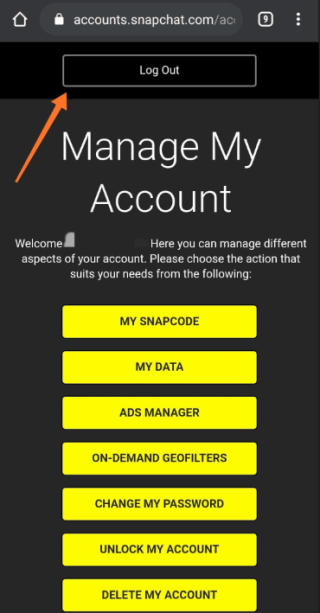Ako zistiť, či vás niekto zablokoval na Snapchate
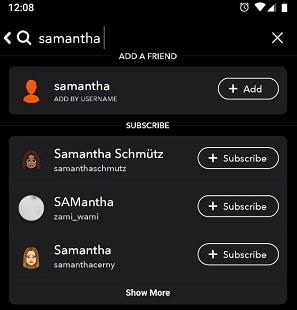
Zistite, či vás niekto zablokoval na Snapchate, pomocou jednoduchých krokov, ktoré vám pomôžu odhaliť túto situáciu.
Musíte milovať Snapchat a jeho funkcie. Môžete ľahko stráviť hodiny a hodiny pridávaním najrôznejších efektov na seba v reálnom čase. So Snapchatom však nie je všetko len slniečko a lízanky a príde čas, keď nebudete mať inú možnosť, ako niekoho zablokovať.
Aj keď si s technológiami príliš nerozumiete, stále budete môcť zablokovať ľubovoľného používateľa a koľkokrát chcete. Kroky sú vhodné pre začiatočníkov a ak máte nejaké otázky, vždy môžete zanechať komentár nižšie.
Keď otvoríte Snapchat a ste na obrazovke fotoaparátu, potiahnite prstom doprava. Mali by ste vidieť všetky rozhovory, ktoré ste mali so svojimi priateľmi. Vyberte „priateľa“, ktorého chcete zablokovať, a klepnite na ikonu hamburgeru vľavo hore.
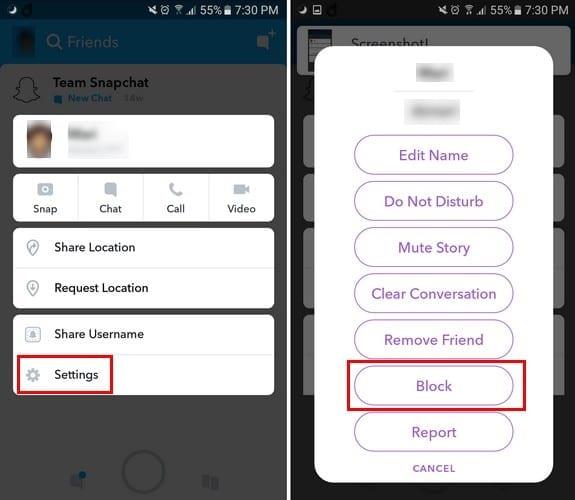
Uvidíte rôzne možnosti, ale požadovaná možnosť Blokovať je v spodnej časti. Po klepnutí na možnosť blokovania sa vás Snapchat opýta, či ste si istí, že chcete tohto používateľa zablokovať. Klepnite na áno a táto osoba zmizne zo zoznamu priateľov.
Aby ste sa uistili, že blokovaný používateľ je teraz na zozname blokovaných, klepnite na svoj profilový obrázok. Vyberte ozubené koleso vpravo hore. Potiahnite prstom úplne nadol do sekcie „ Akcie účtu “ a tam nájdete možnosť Blokované.
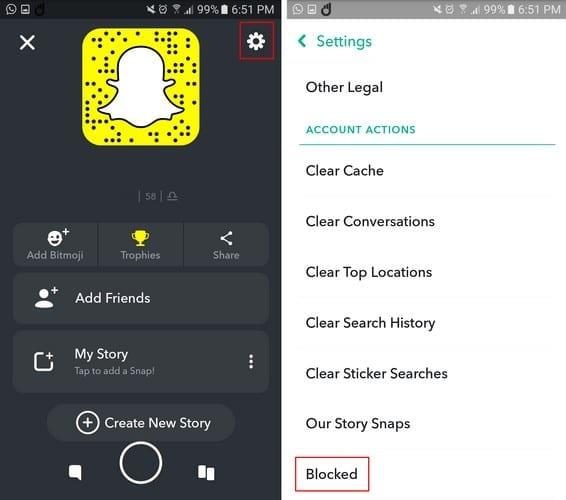
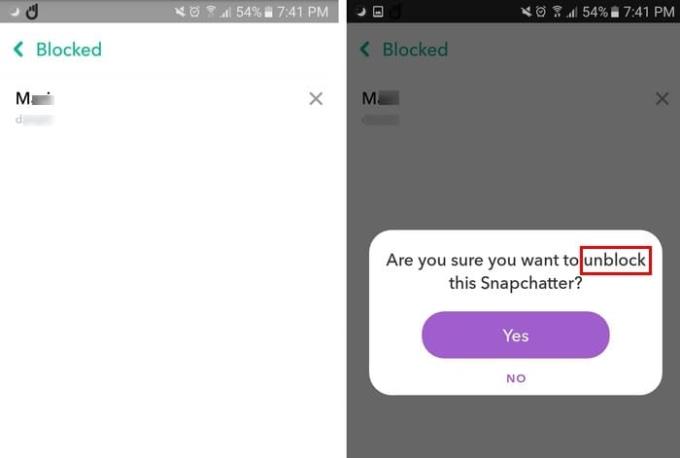
Ak príde deň, keď danej osobe odpustíte, všetko, čo musíte urobiť, aby ste ju odomkli, je klepnúť na X napravo od jej mena. Snapchat sa vás opýta, či ste si istý, že chcete túto osobu zablokovať, vyberte áno a vy a tento používateľ ste opäť priatelia. Ak bol proces vykonaný správne, blokovaný používateľ by mal automaticky zmiznúť zo zoznamu blokovaných.
Ako vidíte, zablokovať niekoho je hračka. Ak vám niektorý používateľ lezie na nervy, teraz už viete, že tento proces je rýchly a jednoduchý. Bolo by lepšie, keby používateľ dostal náznak, že sám od seba posiela príliš veľa snímok, ale myslím, že ich nemôžete vyhrať všetky.
Zistite, či vás niekto zablokoval na Snapchate, pomocou jednoduchých krokov, ktoré vám pomôžu odhaliť túto situáciu.
Snapchat skóre (inak nazývané Snap Score) popisuje body nazbierané na základe frekvencie interakcií. Získajte tipy, ako zvýšiť svoje skóre Snapchat a optimalizovať svoju skúsenosť.
Ak hľadáte spôsob, ako sa odhlásiť zo Snapchatu, tento článok poskytuje užitočné návody a tipy, ako efektívne spravovať svoj účet na sociálnych sieťach.
Návod, ktorý vás naučí, ako zaznamenať viacero záberov v SnapChat.
Snapchat je populárna aplikácia sociálnych médií, ktorá je mimoriadne populárna medzi mladými ľuďmi. Využíva veľké množstvo videí a obrázkov
Zistite, ako blokovať a odblokovať ľudí na Snapchate.
Tu je návod, ako môžete pomocou aplikácie Snapchat Camera okoreniť svoje hovory Microsoft Teams
Neschopnosť odosielať správy na Snapchat môže byť skutočne frustrujúca. Ak chcete problém vyriešiť, reštartujte telefón a znova nainštalujte aplikáciu.
Zistite, ako upraviť Môj príbeh na Snapchate pridávaním a odstraňovaním snímok.
Po rootnutí telefónu s Androidom máte plný prístup k systému a môžete spúšťať mnoho typov aplikácií, ktoré vyžadujú root prístup.
Tlačidlá na vašom telefóne s Androidom neslúžia len na nastavenie hlasitosti alebo prebudenie obrazovky. S niekoľkými jednoduchými úpravami sa môžu stať skratkami na rýchle fotografovanie, preskakovanie skladieb, spúšťanie aplikácií alebo dokonca aktiváciu núdzových funkcií.
Ak ste si nechali notebook v práci a musíte poslať šéfovi urgentnú správu, čo by ste mali urobiť? Použite svoj smartfón. Ešte sofistikovanejšie je premeniť telefón na počítač, aby ste mohli jednoduchšie vykonávať viac úloh naraz.
Android 16 má widgety uzamknutej obrazovky, ktoré vám umožňujú meniť uzamknutú obrazovku podľa vašich predstáv, vďaka čomu je uzamknutá obrazovka oveľa užitočnejšia.
Režim Obraz v obraze v systéme Android vám pomôže zmenšiť video a pozerať ho v režime obraz v obraze, pričom video si môžete pozrieť v inom rozhraní, aby ste mohli robiť iné veci.
Úprava videí v systéme Android bude jednoduchá vďaka najlepším aplikáciám a softvéru na úpravu videa, ktoré uvádzame v tomto článku. Uistite sa, že budete mať krásne, magické a elegantné fotografie, ktoré môžete zdieľať s priateľmi na Facebooku alebo Instagrame.
Android Debug Bridge (ADB) je výkonný a všestranný nástroj, ktorý vám umožňuje robiť veľa vecí, ako je vyhľadávanie protokolov, inštalácia a odinštalovanie aplikácií, prenos súborov, rootovanie a flashovanie vlastných ROM, vytváranie záloh zariadení.
S aplikáciami s automatickým klikaním. Pri hraní hier, používaní aplikácií alebo úloh dostupných na zariadení nebudete musieť robiť veľa.
Aj keď neexistuje žiadne zázračné riešenie, malé zmeny v spôsobe nabíjania, používania a skladovania zariadenia môžu výrazne spomaliť opotrebovanie batérie.
Telefón, ktorý si momentálne veľa ľudí obľúbi, je OnePlus 13, pretože okrem vynikajúceho hardvéru disponuje aj funkciou, ktorá existuje už desaťročia: infračerveným senzorom (IR Blaster).